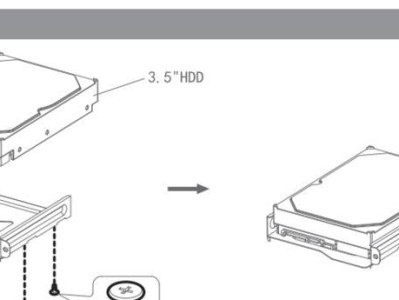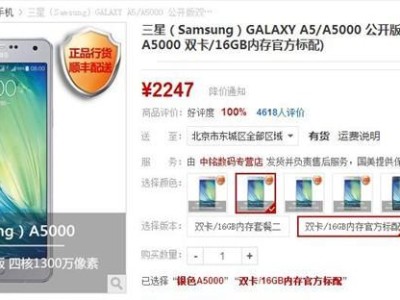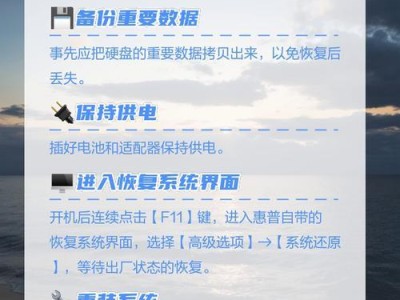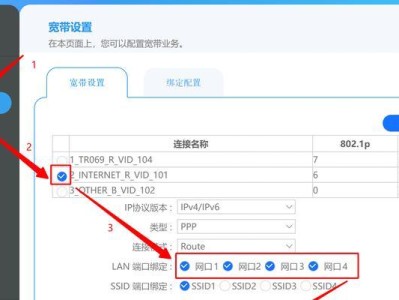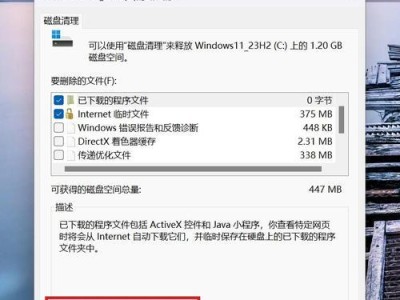在计算机使用过程中,操作系统有时会出现各种问题,比如系统崩溃、病毒感染等,这时候重装系统是一种解决问题的有效方法。本文将为大家提供详细的启动U盘重装系统教程,帮助大家学会如何制作和使用启动U盘,轻松应对各种操作系统问题。
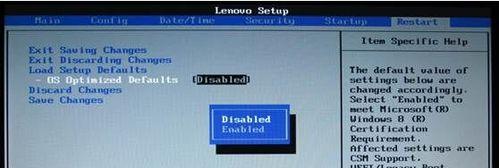
1.选择适合的U盘:选取一个容量足够大的U盘,并确保其中没有重要数据,因为在制作启动U盘的过程中,会将其格式化,所有数据将被清空。
2.下载操作系统镜像文件:从官方网站下载你想要重装的操作系统的镜像文件,并确保文件完整无损。
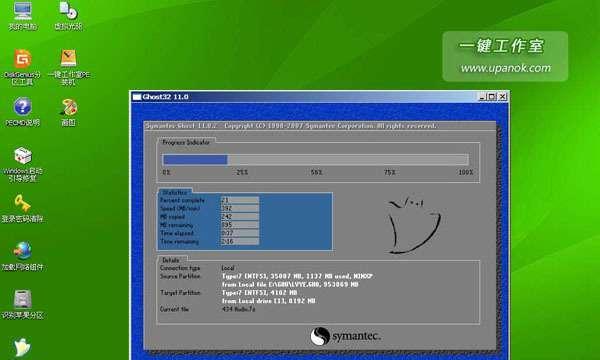
3.制作启动U盘:使用专业的U盘制作工具,如Rufus、WinToUSB等,将操作系统镜像文件写入U盘中。
4.设置BIOS启动项:将电脑重启,并在开机时按下相应的快捷键进入BIOS设置界面,在启动项中将U盘设为首选启动设备。
5.重启电脑:保存BIOS设置并重启电脑,此时电脑将会从U盘启动。

6.进入系统安装界面:等待电脑重新启动后,会进入操作系统安装界面,按照提示选择语言、时区等相关设置。
7.格式化硬盘:在安装界面中选择自定义安装选项,找到需要重装操作系统的硬盘,并进行格式化操作,确保数据完全清空。
8.选择安装位置:选择刚刚格式化的硬盘作为新系统的安装位置,然后点击下一步开始安装。
9.等待安装完成:系统会自动进行安装过程,这个过程可能需要一段时间,请耐心等待。
10.设置用户名和密码:安装完成后,根据提示设置用户名和密码,确保你的计算机能够安全运行。
11.更新系统和驱动程序:安装完成后,及时更新系统补丁和相关驱动程序,以提升系统的稳定性和安全性。
12.安装常用软件:根据个人需求,安装常用的办公软件、娱乐软件等,使系统更加实用。
13.备份重要数据:在重新使用电脑之前,及时备份重要的个人数据,以防止将来出现数据丢失的情况。
14.优化系统设置:根据个人喜好和实际需求,对系统进行一些优化设置,提升使用体验。
15.完成重装:至此,使用启动U盘重装系统的步骤已经全部完成,你现在可以愉快地使用全新的操作系统了。
通过本文提供的启动U盘重装系统教程,相信大家已经掌握了制作和使用启动U盘的技巧,能够轻松应对各种操作系统问题。在使用过程中,请务必谨慎操作,避免对硬件和数据造成不可逆的损失。重装系统能够为电脑带来新的生机,让它更加稳定、流畅地运行。